利用 javascript 實現富文本編輯器
近期項目中需要開發一個兼容PC和移動端的富文本編輯器,其中包含了一些特殊的定制功能。考察了下現有的js富文本編輯器,桌面端的很多,移動端的幾乎沒有。桌面端以UEditor為代表。但是我們并不打算考慮兼容性,所以沒有必要采用UEditor這么重的插件。為此決定自研一個富文本編輯器。本文,主要介紹如何實現富文本編輯器,和解決一些不同瀏覽器和設備之間的bug。
準備階段在現代瀏覽器中已經為我們準備好了許多API來讓 html 支持富文本編輯功能,我們沒有必要自己完成全部內容。
contenteditable=”true”首先我們需要讓一個 div 成為可編輯狀態,加入 contenteditable='true' 屬性即可。
<div contenteditable='true' id='rich-editor'></div>
在這樣的 <div> 中插入任何節點都將默認是可編輯狀態的。如果想插入不可編輯的節點,我們就需要指定插入節點的屬性為 contenteditable='false' 。
光標操作作為富文本編輯器,開發者需要有能力控制光標的各種狀態信息,位置信息等。瀏覽器提供了 selection 對象和 range 對象來操作光標。
selection 對象Selection對象表示用戶選擇的文本范圍或插入符號的當前位置。它代表頁面中的文本選區,可能橫跨多個元素。文本選區由用戶拖拽鼠標經過文字而產生。
獲得一個 selection 對象
let selection = window.getSelection();
通常情況下我們不會直接操作 selection 對象,而是需要操作用 seleciton 對象所對應的用戶選擇的 ranges (區域),俗稱”拖藍“。獲取方式如下:
let range = selection.getRangeAt(0);
由于瀏覽器當前可能存在多個文本選取,所以 getRangeAt 函數接受一個索引值。在富文本編輯其中,我們不考慮多選取的可能性。
selection 對象還有兩個重要的方法, addRange 和 removeAllRanges 。分別用于向當前選取添加一個 range 對象和 刪除所有 range 對象。之后你會看到他們的用途。
range 對象通過 selection 對象獲得的 range 對象才是我們操作光標的重點。Range表示包含節點和部分文本節點的文檔片段。初見 range 對象你有可能會感到陌生又熟悉,在哪兒看見過呢?作為一個前端工程師,想必你一定拜讀過《javascript 高級程序設計第三版》 這本書。在第12.4節,作者為我們介紹了 DOM2 級提供的 range 接口,用來更好的控制頁面。反正我當時看的一臉????這個有啥用,也沒有這種需求啊。這里我們就大量的用到這個對象。對于下面節點:
<div contenteditable='true' id='rich-editor'> <p>百度EUX團隊</p></div>
光標位置如圖所示:

打印出此時的 range 對象:

其中屬性含義如下:
* startContainer: range 范圍的起始節點。
* endContainer: range 范圍的結束節點
* startOffset: range 起點位置的偏移量。
* endOffset: range 終點位置的偏移量。
* commonAncestorContainer: 返回包含 startContainer 和 endContainer 的最深的節點。
* collapsed: 返回一個用于判斷 Range 起始位置和終止位置是否相同的布爾值。
這里我們的 startContainer , endContainer, commonAncestorContainer都為 #text 文本節點 ‘百度EUX團隊’。因為光標在‘度‘字后面,所以startOffset 和 endOffset 均為 2。且沒有產生拖藍,所以 collapsed 的值為 true。我們再看一個產生拖藍的例子:
光標位置如圖所示:

打印出此時的 range 對象:

由于產生了拖藍 startContainer 和 endContainer 不再一致,collapsed 的值變為了 false。startOffset 和 endOffset 正好代表了拖藍的起終位置。更多的效果大家自己嘗試吧。
操作一個 range 節點,主要有如下方法:
setStart(): 設置 Range 的起點 setEnd(): 設置 Range 的終點 selectNode(): 設定一個包含節點和節點內容的 Range collapse(): 向指定端點折疊該 Range insertNode(): 在 Range 的起點處插入節點。 cloneRange(): 返回擁有和原 Range 相同端點的克隆 Range 對象富文本編輯里面常用的就這么多,還有很多方法就不列舉了。
修改光標位置
我們可以通過調用 setStart() 和 setEnd() 方法,來修改一個光標的位置或拖藍范圍。這兩個方法接受的參數為各自的起終節點和偏移量。例如我想讓光標位置到”百度EUX團隊”最末尾,那么可以采用如下方法:
let range = window.getSelection().getRangeAt(0), textEle = range.commonAncestorContainer;range.setStart(range.startContainer, textEle.length);range.setEnd(range.endContainer, textEle.length);
我們加入一個定時器來查看效果:
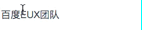
然而這種方式有個局限性,就是當光標所在的節點如果發生了變動。比如被替換或者加入新的節點了,那么再用這種方式就不會有任何效果。為此我們有時候需要一種強制更改光標位置手段, 簡要代碼如下(實際中你有可能還需要考慮自閉和元素等內容):
function resetRange(startContainer, startOffset, endContainer, endOffset) { let selection = window.getSelection();selection.removeAllRanges(); let range = document.createRange(); range.setStart(startContainer, startOffset); range.setEnd(endContainer, endOffset); selection.addRange(range);}
我們通過重新創造一個 range 對象并且刪除原有的 ranges 來保證光標一定會變動到我們想要的位置。
修改文本格式實現富文本編輯器,我們就要能夠有修改文檔格式的能力,比如加粗,斜體,文本顏色,列表等內容。DOM 為可編輯區提供了 document.execCommand 方法,該方法允許運行命令來操縱可編輯區域的內容。大多數命令影響文檔的選擇(粗體,斜體等),而其他命令插入新元素(添加鏈接)或影響整行(縮進)。當使用 contentEditable時,調用 execCommand() 將影響當前活動的可編輯元素。語法如下:
bool = document.execCommand(aCommandName, aShowDefaultUI, aValueArgument)
aCommandName: 一個 DOMString ,命令的名稱。可用命令列表請參閱 命令 。 aShowDefaultUI: 一個 Boolean, 是否展示用戶界面,一般為 false。Mozilla 沒有實現。 aValueArgument: 一些命令(例如insertImage)需要額外的參數(insertImage需要提供插入image的url),默認為null。總之瀏覽器能把大部分我們想到的富文本編輯器需要的功能都實現了,這里我就不一一演示了。感興趣的同學可以查看 MDN – document.execCommand 。
到這里,我相信你已經可以做出一個像模像樣的富文本編輯器了。想想還挺激動的,但是呢,一切都沒有結束,瀏覽器又一次坑了我們。
實戰開始,填坑的旅途就在我們都以為開發如此簡單的時候,實際上手卻遇到了許多坑。
修正瀏覽器的默認效果瀏覽器提供的富文本效果并不總是好用的,下面介紹幾個遇到的問題。
回車換行當我們在編輯其中輸入內容并回車換行繼續輸入后,可編輯框內容生成的節點和我們預期是不符的。


可以看到最先輸入的文字沒有被包裹起來,而換行產生的內容,包裹元素是 <div> 標簽。為了能夠讓文字被 <p> 元素包裹起來。
我們要在初始化的時候,向 <div> 默認插入 <p><br></p> 元素( <br> 標簽用來占位,有內容輸入后會自動刪除)。這樣以后每次回車產生的新內容都會被 <p> 元素包裹起來(在可編輯狀態下,回車換行產生的新結構會默認拷貝之前的內容,包裹節點,類名等各種內容)。
我們還需要監聽 keyUp 事件下 event.keyCode === 8 刪除鍵。當編輯器中內容全被清空后(delete鍵也會把 <p> 標簽刪除),要重新加入 <p><br></p> 標簽,并把光標定位在里面。
插入 ul 和 ol 位置錯誤當我們調用 document.execCommand('insertUnorderedList', false, null) 來插入一個列表的時候,新的列表會被插入 <p> 標簽中。
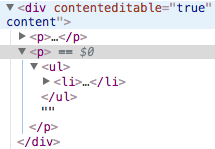
為此我們需要每次調用該命令前做一次修正,參考代碼如下:
function adjustList() { let lists = document.querySelectorAll('ol, ul'); for (let i = 0; i < lists.length; i++) {let ele = lists[i]; // ollet parentNode = ele.parentNode;if (parentNode.tagName === ’P’ && parentNode.lastChild === parentNode.firstChild) {parentNode.insertAdjacentElement(’beforebegin’, ele);parentNode.remove()} }}
這里有個附帶的小問題,我試圖在 <li><p></p></li> 維護這樣的編輯器結構(默認是沒有 <p> 標簽的)。效果在 chrome 下運行很好。但是在 safari 中,回車永遠不會產生新的 <li> 標簽,這樣就是去了該有的列表效果。
插入分割線調用 document.execCommand(’insertHorizontalRule’, false, null); 會插入一個 <hr> 標簽。然而產生的效果卻是這樣的:
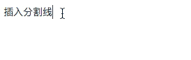
光標和 <hr> 的效果一致了。為此要判斷當前光標是否在 <li> 里面,如果是則在 <hr> 后面追加一個空的文本節點 #text 不是的話追加 <p><br></p> 。然后將光標定位在里面,可用如下方式查找。
/** * 查找父元素 * @param {String} root * @param {String | Array} name */function findParentByTagName(root, name) { let parent = root; if (typeof name === 'string') {name = [name]; } while (name.indexOf(parent.nodeName.toLowerCase()) === -1 && parent.nodeName !== 'BODY' && parent.nodeName !== 'HTML') {parent = parent.parentNode; } return parent.nodeName === 'BODY' || parent.nodeName === 'HTML' ? null : parent;}, 插入鏈接
調用 document.execCommand(’createLink’, false, url); 方法我們可以插入一個 url 鏈接,但是該方法不支持插入指定文字的鏈接。同時對已經有鏈接的位置可以反復插入新的鏈接。為此我們需要重寫此方法。
function insertLink(url, title) { let selection = document.getSelection(),range = selection.getRangeAt(0); if(range.collapsed) {let start = range.startContainer, parent = Util.findParentByTagName(start, ’a’);if(parent) { parent.setAttribute(’src’, url);}else { this.insertHTML(`<a href='http://www.cgvv.com.cn/bcjs/${url}'>${title}</a>`);} }else {document.execCommand(’createLink’, false, url); }} 設置 h1 ~ h6 標題
瀏覽器沒有現成的方法,但我們可以借助 document.execCommand(’formatBlock’, false, tag) , 來實現,代碼如下:
function setHeading(heading) { let formatTag = heading,formatBlock = document.queryCommandValue('formatBlock'); if (formatBlock.length > 0 && formatBlock.toLowerCase() === formatTag) {document.execCommand(’formatBlock’, false, ``); } else {document.execCommand(’formatBlock’, false, ``); }} 插入定制內容
當編輯器上傳或加載附件的時候,要插入能夠展示附件的 <div> 節點卡片到編輯中。這里我們借助 document.execCommand(’insertHTML’, false, html); 來插入內容。為了防止div被編輯,要設置 contenteditable='false' 哦。
處理 paste 粘貼在富文本編輯器中,粘貼效果默認采用如下規則:
如果是帶有格式的文本,則保留格式(格式會被轉換成html標簽的形式) 粘貼圖文混排的內容,圖片可以顯示,src 為圖片真實地址。 通過復制圖片來進行粘貼的時候,不能粘入內容 粘貼其他格式內容,不能粘入內容為了能夠控制粘貼的內容,我們監聽 paste 事件。該事件的 event 對象中會包含一個 clipboardData 剪切板對象。我們可以利用該對象的 getData 方法來獲得帶有格式和不帶格式的內容,如下。
let plainText = event.clipboardData.getData(’text/plain’); // 無格式文本let plainHTML = event.clipboardData.getData(’text/html’); // 有格式文本
之后調用 document.execCommand(’insertText’, false, plainText); 或 document.execCommand(’insertHTML’, false, plainHTML; 來重寫編輯上的paste效果。
然而對于規則 3 ,上述方案就無法處理了。這里我們要引入 event.clipboardData.items 。這是一個數組包含了所有剪切板中的內容對象。比如你復制了一張圖片來粘貼,那么 event.clipboardData.items 的長度就為2:
items[0] 為圖片的名稱,items[0].kind 為 ‘string’, items[0].type 為 ‘text/plain’ 或 ‘text/html’。獲取內容方式如下:
items[0].getAsString(str => { // 處理 str 即可})
items[1] 為圖片的二進制數據,items[1].kind 為’file’, items[1].type 為圖片的格式。想要獲取里面的內容,我們就需要創建 FileReader 對象了。示例代碼如下:
let file = items[1].getAsFile();// file.size 為文件大小let reader = new FileReader();reader.onload = function() { // reader.result 為文件內容,就可以做上傳操作了}if(/image/.test(item.type)) { reader.readAsDataURL(file); // 讀取為 base64 格式}
處理完圖片,那么對于復制粘貼其他格式內容會怎么樣呢?在 mac 中,如果你復制一個磁盤文件,event.clipboardData.items 的長度為 2。 items[0] 依然為文件名,然而 items[1] 則為圖片了,沒錯,是文件的縮略圖。
輸入法處理當使用輸入發的時候,有時候會發生一些意想不到的事情。 比如百度輸入法可以輸入一張本地圖片,為此我們需要監聽輸入法產生的內容做處理。這里通過如下兩個事件處理:
compositionstart: 當瀏覽器有非直接的文字輸入時, compositionstart事件會以同步模式觸發 compositionend: 當瀏覽器是直接的文字輸入時, compositionend會以同步模式觸發 修復移動端的問題在移動端,富文本編輯器的問題主要集中在光標和鍵盤上面。我這里介紹幾個比較大的坑。
自動獲取焦點如果想讓我們的編輯器自動獲得焦點,彈出軟鍵盤,可以利用 focus() 方法。然而在 ios 下,死活沒有結果。這主要是因為 ios safari 中,為了安全考慮不允許代碼獲得焦點。只能通過用戶交互點擊才可以。還好,這一限制可以去除:
[self.appWebView setKeyboardDisplayRequiresUserAction:NO] iOS 下回車換行,滾動條不會自動滾動
在 iOS 下,當我們回車換行的時候,滾動條并不會隨著滾動下去。這樣光標就可能被鍵盤擋住,體驗不好。為了解決這一問題,我們就需要監聽 selectionchange 事件,觸發時,計算每次光標編輯器頂端距離,之后再調用 window.scroll() 即可解決。問題在于我們要如何計算當前光標的位置,如果僅是計算光標所在父元素的位置很有可能出現偏差(多行文本計算不準)。我們可以通過創建一個臨時 <span> 元素查到光標位置,計算 <span> 元素的位置即可。代碼如下:
function getCaretYPosition() { let sel = window.getSelection(),range = sel.getRangeAt(0); let span = document.createElement(’span’); range.collapse(false); range.insertNode(span); var topPosition = span.offsetTop; span.parentNode.removeChild(span); return topPosition;}
正當我開心的時候,安卓端反應,編輯器越編輯越卡。什么鬼?我在 chrome 上線檢查了一下,發現 selectionchange 函數一直在運行,不管有沒有操作。
在逐一排查的時候發現了這么一個事實。 range.insertNode 函數同樣觸發 selectionchange 事件。這樣就形成了一個死循環。這個死循環在 safari 中就不會產生,只出現在 safari 中,為此我們就需要加上瀏覽器類型判斷了。
鍵盤彈起遮擋輸入部分網上對于這個問題主要的方案就是,設置定時器。局限與前端,確實只能這采用這樣笨笨的解決。最后我們讓 iOS 同學在鍵盤彈出的時候,將 webview 高度減去軟鍵盤高度就解決了。
CGFloat webviewY = 64.0 + self.noteSourceView.height;self.appWebView.frame = CGRectMake(0, webviewY, BDScreenWidth, BDScreenHeight - webviewY - height); 插入圖片失敗
在移動端,通過調用 jsbridge 來喚起相冊選擇圖片。之后調用 insertImage 函數來向編輯器插入圖片。然而,插入圖片一直失敗。最后發現是因為早 safari 下,如果編輯器失去了焦點,那么 selection 和 range 對象將銷毀。因此調用 insertImage 時,并不能獲得光標所在位置,因此失敗。為此需要增加, backupRange() 和 restoreRange() 函數。當頁面失去焦點的時候記錄 range 信息,插入圖片前恢復 range 信息。
backupRange() { let selection = window.getSelection(); let range = selection.getRangeAt(0); this.currentSelection = {'startContainer': range.startContainer,'startOffset': range.startOffset,'endContainer': range.endContainer,'endOffset': range.endOffset }}restoreRange() { if (this.currentSelection) {let selection = window.getSelection(); selection.removeAllRanges();let range = document.createRange();range.setStart(this.currentSelection.startContainer, this.currentSelection.startOffset);range.setEnd(this.currentSelection.endContainer, this.currentSelection.endOffset);// 向選區中添加一個區域selection.addRange(range); }}
在 chrome 中,失去焦點并不會清除 seleciton 對象和 range 對象,這樣我們輕輕松松一個 focus() 就搞定了。
重要問題就這么多,限于篇幅限制其他的問題省略了。總體來說,填坑花了開發的大部分時間。
其他功能基礎功能修修補補以后,實際項目中有可能遇到一些其他的需求,比如當前光標所在文字內容狀態啊,圖片拖拽放大啊,待辦列表功能,附件卡片等功能啊,markdown切換等等。在了解了js 富文本的種種坑之后,range 對象的操作之后,相信這些問題你都可以輕松解決。這里最后提幾個做擴展功能時候遇到的有去的問題。
回車換行帶格式前面已經說過了,富文本編輯器的機制就是這樣,當你回車換行的時候新產生的內容和之前的格式一模一樣。如果我們利用 .card 類來定義了一個卡片內容,那么換行產生的新的段落都將含有 .card 類且結構也是直接 copy 過來的。我們想要屏蔽這種機制,于是嘗試在 keydown 的階段做處理(如果在 keyup 階段處理用戶體驗不好)。然而,并沒有什么用,因為用戶自定義的 keydown 事件要在 瀏覽器富文本的默認 keydown 事件之前觸發,這樣你就做不了任何處理。
為此我們為這類特殊的個體都添加一個 property 屬性,添加在 property 上的內容是不會被copy下來的。這樣以后就可以區分出來了,從而做對應的處理。
獲取當前光標所在處樣式這里主要是考慮 下劃線,刪除線之類的樣式,這些樣式都是用標簽類描述的,所以要遍歷標簽層級。直接上代碼:
function getCaretStyle() { let selection = window.getSelection(),range = selection.getRangeAt(0);aimEle = range.commonAncestorContainer,tempEle = null; let tags = ['U', 'I', 'B', 'STRIKE'],result = []; if(aimEle.nodeType === 3) {aimEle = aimEle.parentNode; } tempEle = aimEle; while(block.indexOf(tempEle.nodeName.toLowerCase()) === -1) {if(tags.indexOf(tempEle.nodeName) !== -1) { result.push(tempEle.nodeName);}tempEle = tempEle.parentNode; } let viewStyle = {'italic': result.indexOf('I') !== -1 ? true : false,'underline': result.indexOf('U') !== -1 ? true : false,'bold': result.indexOf('B') !== -1 ? true : false,'strike': result.indexOf('STRIKE') !== -1 ? true : false } let styles = window.getComputedStyle(aimEle, null); viewStyle.fontSize = styles['fontSize'], viewStyle.color = styles['color'], viewStyle.fontWeight = styles['fontWeight'], viewStyle.fontStyle = styles['fontStyle'], viewStyle.textDecoration = styles['textDecoration']; viewStyle.isH1 = Util.findParentByTagName(aimEle, 'h1') ? true : false; viewStyle.isH2 = Util.findParentByTagName(aimEle, 'h2') ? true : false; viewStyle.isP = Util.findParentByTagName(aimEle, 'p') ? true : false; viewStyle.isUl = Util.findParentByTagName(aimEle, 'ul') ? true : false; viewStyle.isOl = Util.findParentByTagName(aimEle, 'ol') ? true : false; return viewStyle;} 最后說一句
該項目目前提測中,所以呢,一但發現有意思的坑,我會及時補充的。
參考內容 MDN – document.execCommand MDN – selection MDN – range input 事件兼容處理以及中文輸入法優化 js獲取剪切板內容,js控制圖片粘貼 iOS UIWebView 全屬性詳解來自:http://eux.baidu.com/blog/2017/11/利用-javascript-實現富文本編輯器
相關文章:
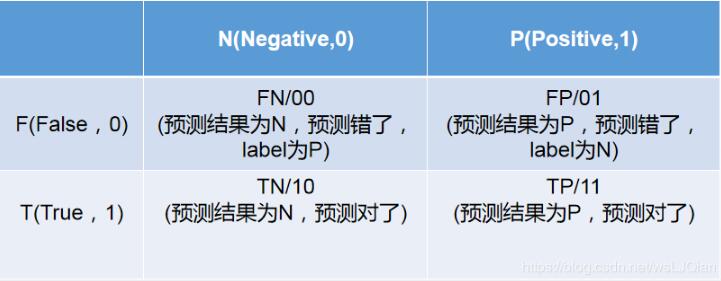
 網公網安備
網公網安備